기 타 Sergei PE의 Portable 프로그램을 실컴에서?
2021.11.10 13:40
안녕하세요.
질문/답변에 답글 쓰다보니 너무 길어져서 그냥 여기에 써 봅니다. 후다닥 쓰는 중이라 다듬어지지 않고 거칠게 표현되는 부분이 보이거나 첨부파일 그림 편집이 깔끔하지 않더라도 너그러운 양해를 부탁드립니다.
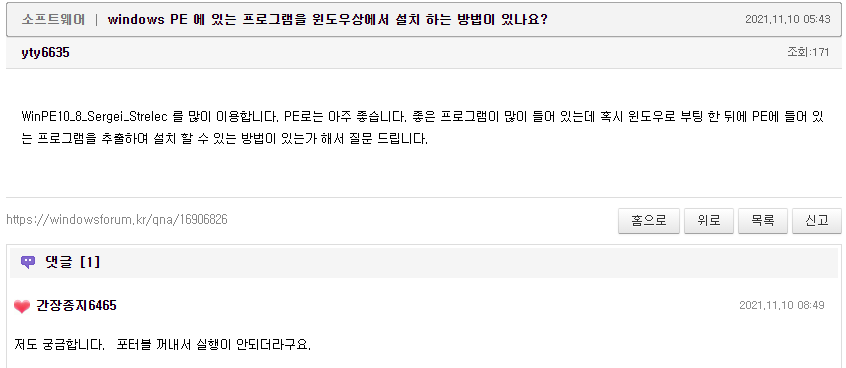
포터블 일부만 실컴에 가져다가 쓰는 건 아니고, PE를 실컴 윈도우에서 사용하는 글은 검색하니 주로 멋진거지님이 올려주셨습니다.
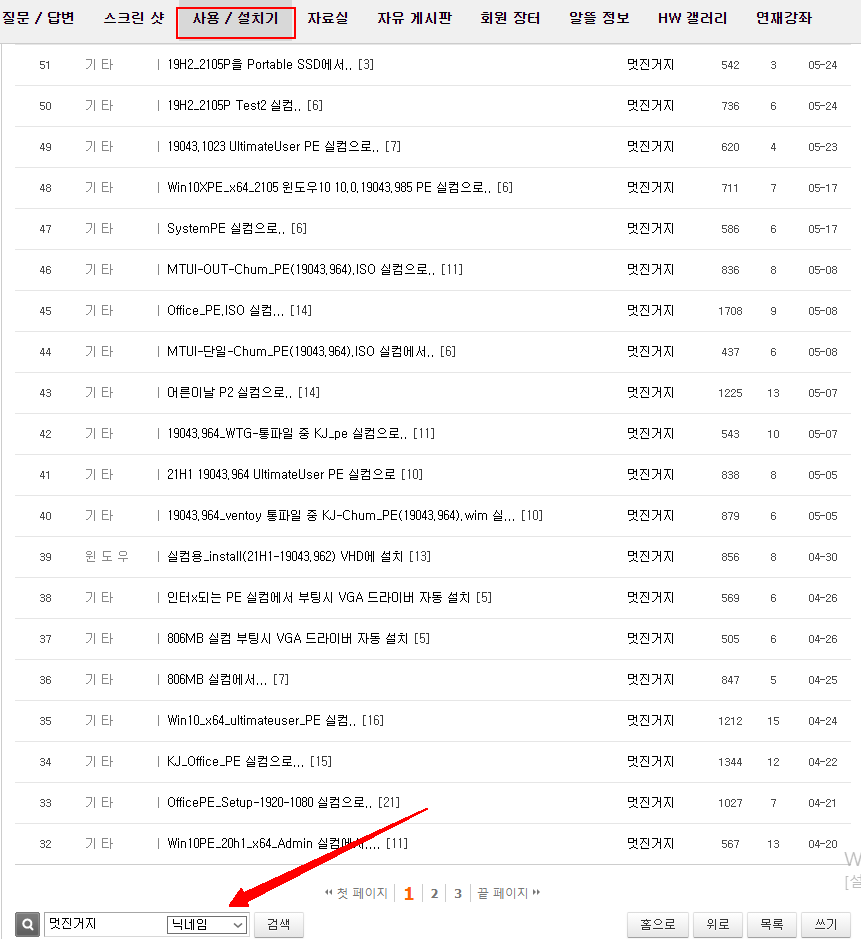
PE에 있는 프로그램을 추출하여 실컴에 설치하고 사용할 수 있는가?
결론부터 쓰면 저같은 비전문가는 그런 방법 모릅니다. 사실 알고 싶은 생각도 강하지 않습니다.ㅎㅎ
세르게이 PE의 프로그램을 실컴용으로 추출 설치하는 방법은 아니고, 자신이 사용하는 PE에 넣어 쓰려고 추출해서 PE에 넣는 건 본 적 있습니다.
비난하는 말이나 잘못을 탓하자는 말이 아님을 먼저 밝힙니다.
하나, 윈도우에 좋은 걸 다 넣어서 쓰려는 끝판으로 갈수록 아마 할 일이 많아지고 용량의 문제라든지 무언가의 충돌문제 등 다른 문제가 나타날 겁니다.
둘, PE에 좋은 걸 죄다 집어 넣어서 쓰려는 끝판으로 갈수록, 이건 그냥 윈도우에 모든 걸 다 넣어서 쓰는 것만 못한 일입니다. 이는,
PE라는 게 무엇이며, 어떤 경우에 사용하려고 만든 것인지를 망각하거나 무시하고 있는 겁니다.
조금의 수고와 번거로움이 있을 지라도, 실컴 윈도우에서 할 일 있고, PE에서 할 일 따로 있다는 것을 잊지 말아야 합니다. 그럼에도 불구하고 우리는 한 두 가지 정도야 윈도우에 추가해서 쓰고 싶은 마음이 있고, 내가 필요한 한 두 가지 정도야 PE에 넣어서 쓰고 싶은 마음이 있는 것도 사실입니다. 그래서 위와 같은 질문도 하게 되는 것이겠죠. 저도 그런 생각 자주 했습니다. 그런데 해보려고 뭔가 하다 보면 일만 많아지고 그냥 하던 대로 하는 게 편하군 하는 생각이 들 때가 많았습니다. 능력이 부족해서도 그렇지만, 위에 하나, 아니면 둘, 에 해당하는 건 아닌가 스스로 의심합니다.
지금부터 적어내려가는 건 세르게이 PE에 있는 프로그램을 추출해서 실컴에 설치하고 쓰는 것은 아닙니다. 꼼수 (?) 라고 할까요, 얼추 비슷한 결과를 나타내는 방법이라고 보시면 될 듯 합니다. 배보다 배꼽이 더 큰 꼼수이자, 그냥 PE 부팅할 걸 하는 후회가 드는 불편한 방법일 수도 있습니다. PE로 부팅하는 일을 하지 않아도 된다는 점만 생각한 방법입니다.
그리고 이 꼼수가 가능했던 건 세르게이 PE의 모든 프로그램들이 SSTR 폴더에 들어있는데 이 폴더가 PE를 실행하는 Wim 파일 안에 없고 외부에 있기 때문이라고 생각합니다. 이는 어리버리 초보인 제가 추측한 것이니 고수들이 볼 때는 그게 아니고~ 라고 시작해서 바로 잡아 주시면 감사히 배우겠습니다.
세르게이 PE.ISO 파일을 들여다보면 Wim 파일이 4개 있습니다. ( strelec8Eng.wim,strelec8NEEng.wim,strelec10Eng.wim,strelec10x64Eng.wim ) 그 중에 저는 strelec10x64Eng.wim을 실컴 하드디스크에서 부팅할 때 주로 사용했었습니다. 나머지는 Windows10x32 실행PE 혹은 Windows8 PE로 보입니다. 이 SSTR 폴더를 Wim 안에 넣지 않고 외부 폴더로 빼놓았기 때문에 그걸 이용한다는 말입니다.
1. 세르게이 PE를 압축을 풀고 ( 혹은 탑재 ) SSTR 폴더를 통채로 복사해서 C: 드라이브에 붙여넣기 합니다. 다른 곳에, D: E: F: G: ....해도 됩니다. 폴더의 용량이 4G가 넘기 때문에 벌써 후회합니다. 붙여 넣고 SSTR\MInst\ 에서 MInst.exe 실행합니다.
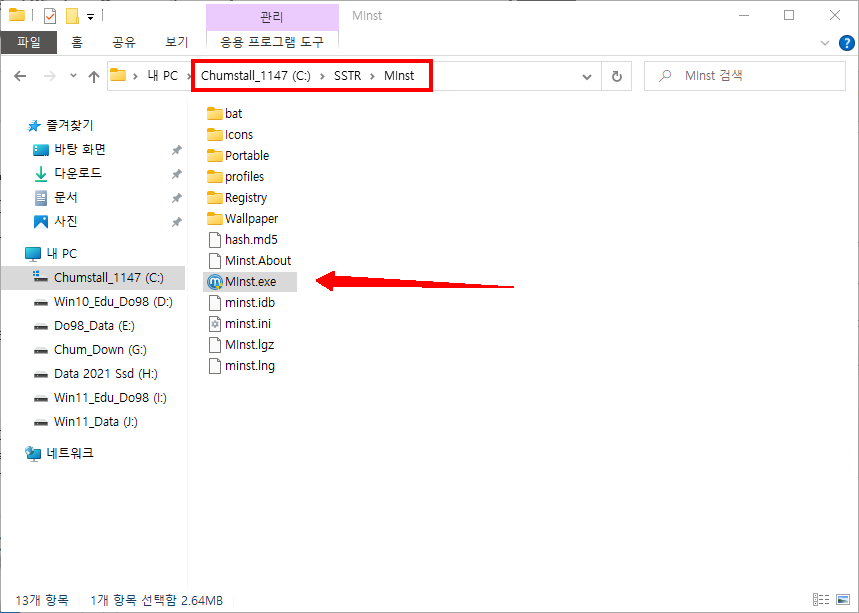
2. 런처 프로그램이 실행되면, 런처 Main 메뉴에서 사용하려는 프로그램을 선택해서 실행하면 됩니다. Win10 (x64)에서 선택했습니다.
이 MInstAll 런처를 자주 쓰려면 MInst.exe 우클릭해서 작업표시줄 고정해 놓고 쓰면 됩니다.
현재 런처에 등록되어 있는 메뉴는 Reboot와 Shutdown 두 가지 뿐이지만 메뉴에 추가 등록해서 메뉴를 저장하고 사용할 수 있습니다.
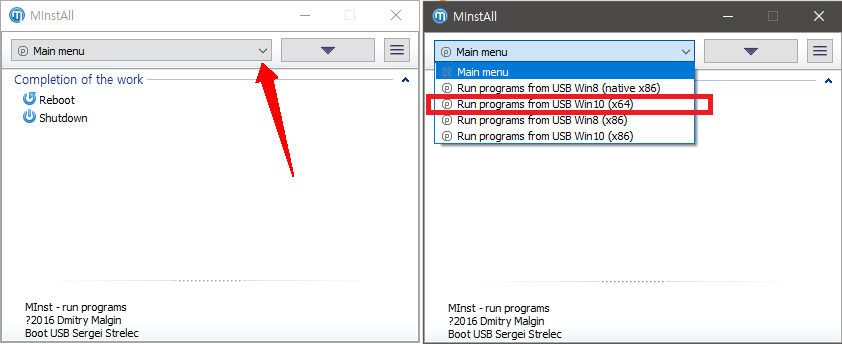
3. 이렇게 프로그램 목록이 나오는데 스크롤 내리면서 사용하고자 하는 프로그램을 찾아서 선택하고 실행하면 됩니다. 사용할 프로그램이 첫 페이지에 있으면 다행이지만 마지막 페이지에 있다면 PE에서 했을 때 기준으로 스크롤 6페이지 분량을 내려가야 합니다. 실컴에서도 아마 3-4쪽 분량은 될 겁니다. 모든 프로그램 목록도 아래에 첨부했습니다.
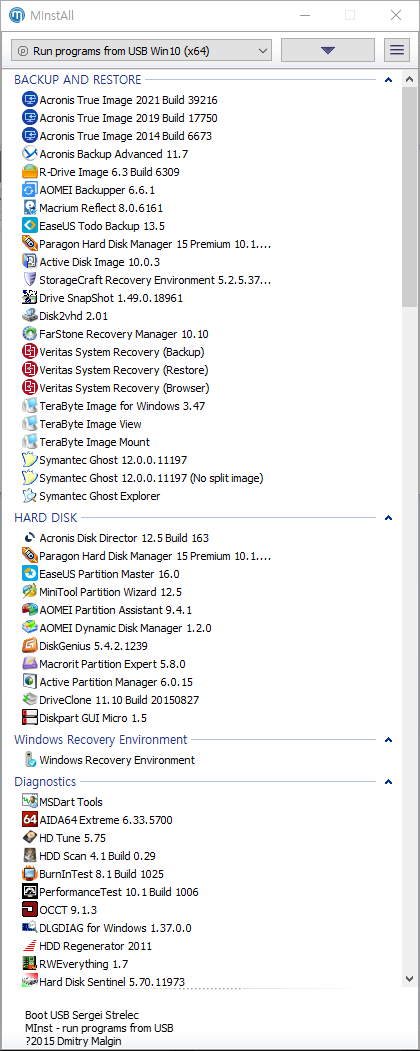
참고 : 모든 프로그램 목록
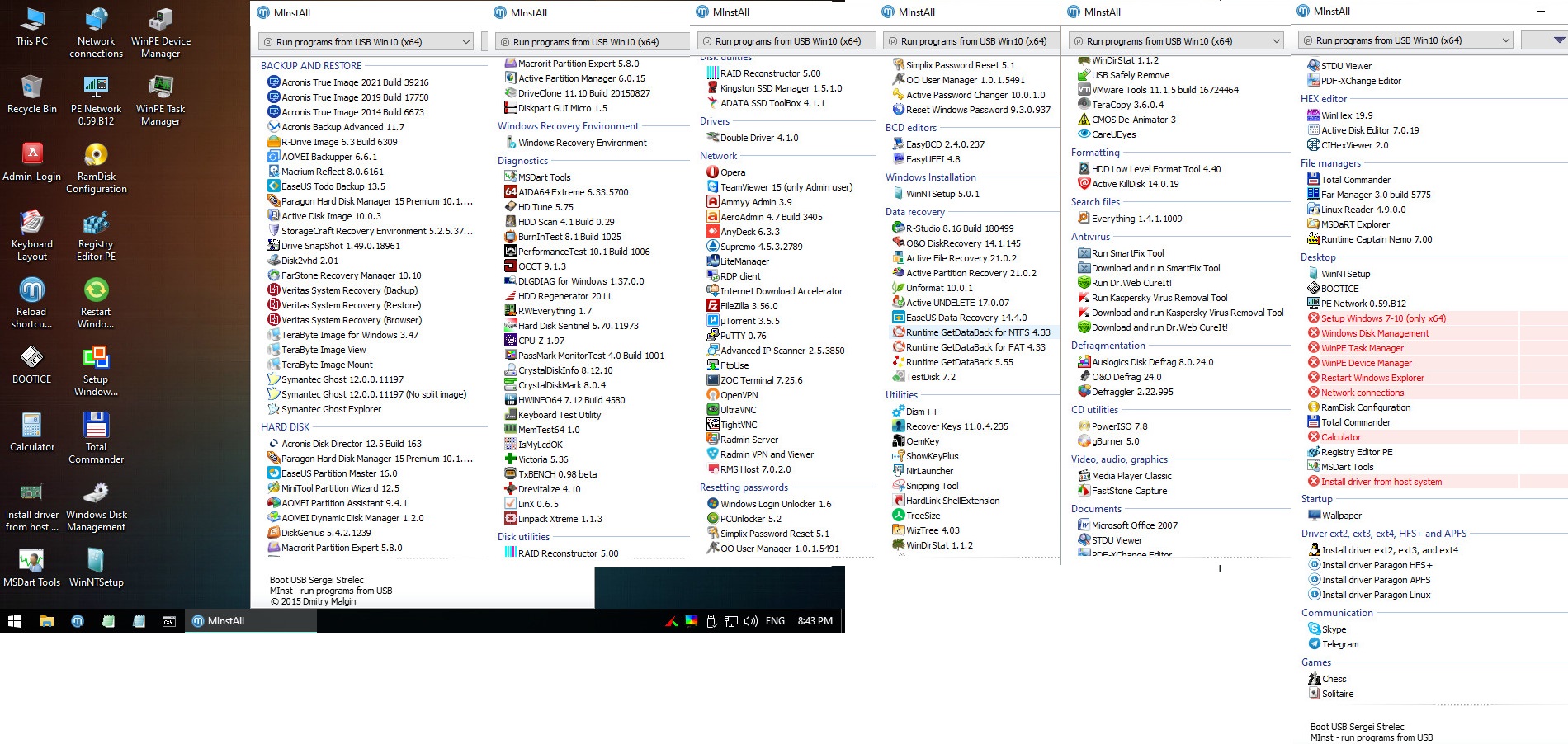
4. 런처 메뉴에 처음 보이는 메뉴는 Reboot와 Shutdown 두 개인데, 추가로 사용할 프로그램을 등록하고 저장하면 프로그램 하나 실행하자고 스크롤 6 페이지를 내려가면서 찾아야 하는 수고를 안해도 됩니다. 이쯤에서 또 후회합니다. 이 짓을 해야 하나... 손이 많이 가네 하는 생각 들지 않겠습니까?
아니여, 내가 쓰려는 프로그램이 잘 되기만 하면 이 정도는 감수할 수 있어! 라고 생각하시면 말리지는 않습니다.
런처 우측 상단에 가로줄 3개 클릭하면 사용할 프로그램을 메뉴에 추가 / 직접 install해서 설치 / 메뉴에서 삭제 / install 했던 걸 Uninstall 등등
Main메뉴 편집용 도구가 나옵니다.
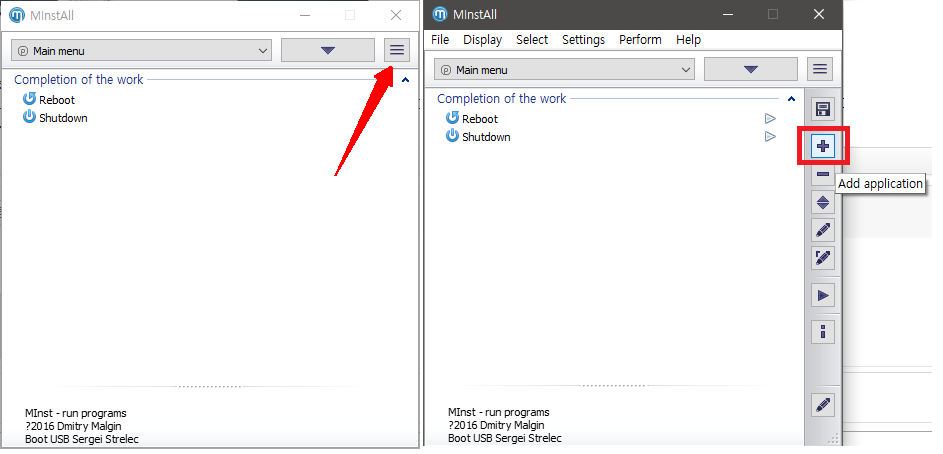
5. Backupper를 런처메뉴에 추가하는 걸로 해 보겠습니다. + 버튼을 클릭하면 아래 폴더에서 Portable 폴더를 열고, 다시 x64 폴더 열고, Backupper를 선택합니다.
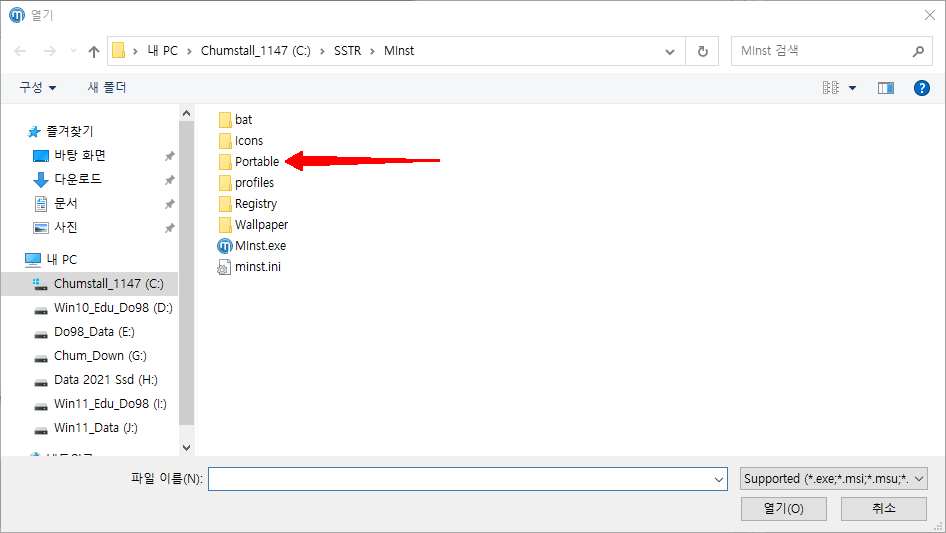
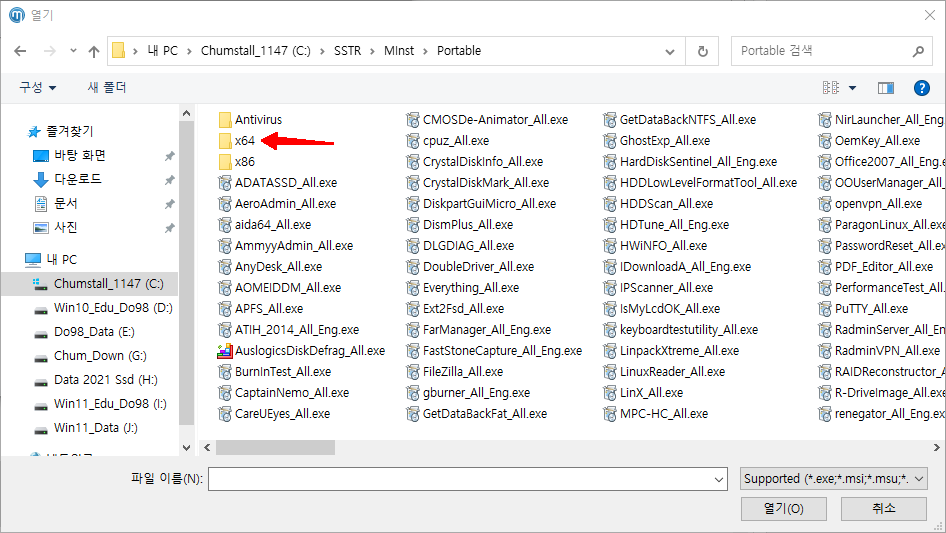
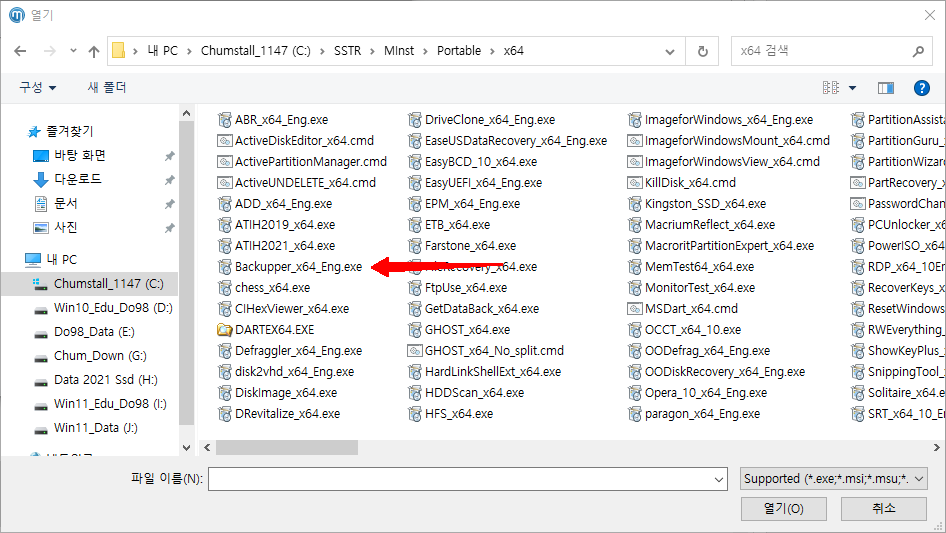
6. 프로그램에 대한 설정 화면이 나오는데 다른 건 몰라도 이름은 알아볼 수 있게 바꿔 주고 적용 눌러주면 메뉴에 등록된 Backupper를 볼 수 있습니다.
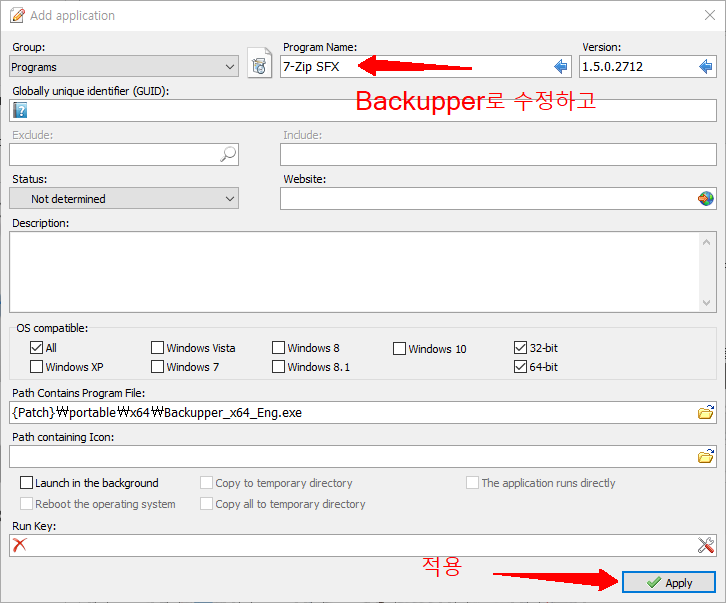
7. MInstAll을 종료하고 다시 실행해도 메뉴에 Backupper가 나옵니다. 이제 6쪽 분량의 스크롤바 내리면서 찾아서 실행하는 번거로움은 없습니다.
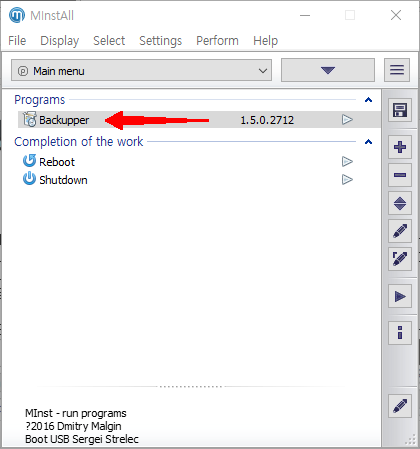
8. 더블클릭해서 실행했더니 Trial 버전(시험판?) 기한이 끝났다는 말인 듯한 글도 보이지만 일단 실행은 됩니다.
진짜 백업과 복구가 되는가? 테스트는 안했습니다. 백업 Start 누르기 직전까지만 가 봤습니다.
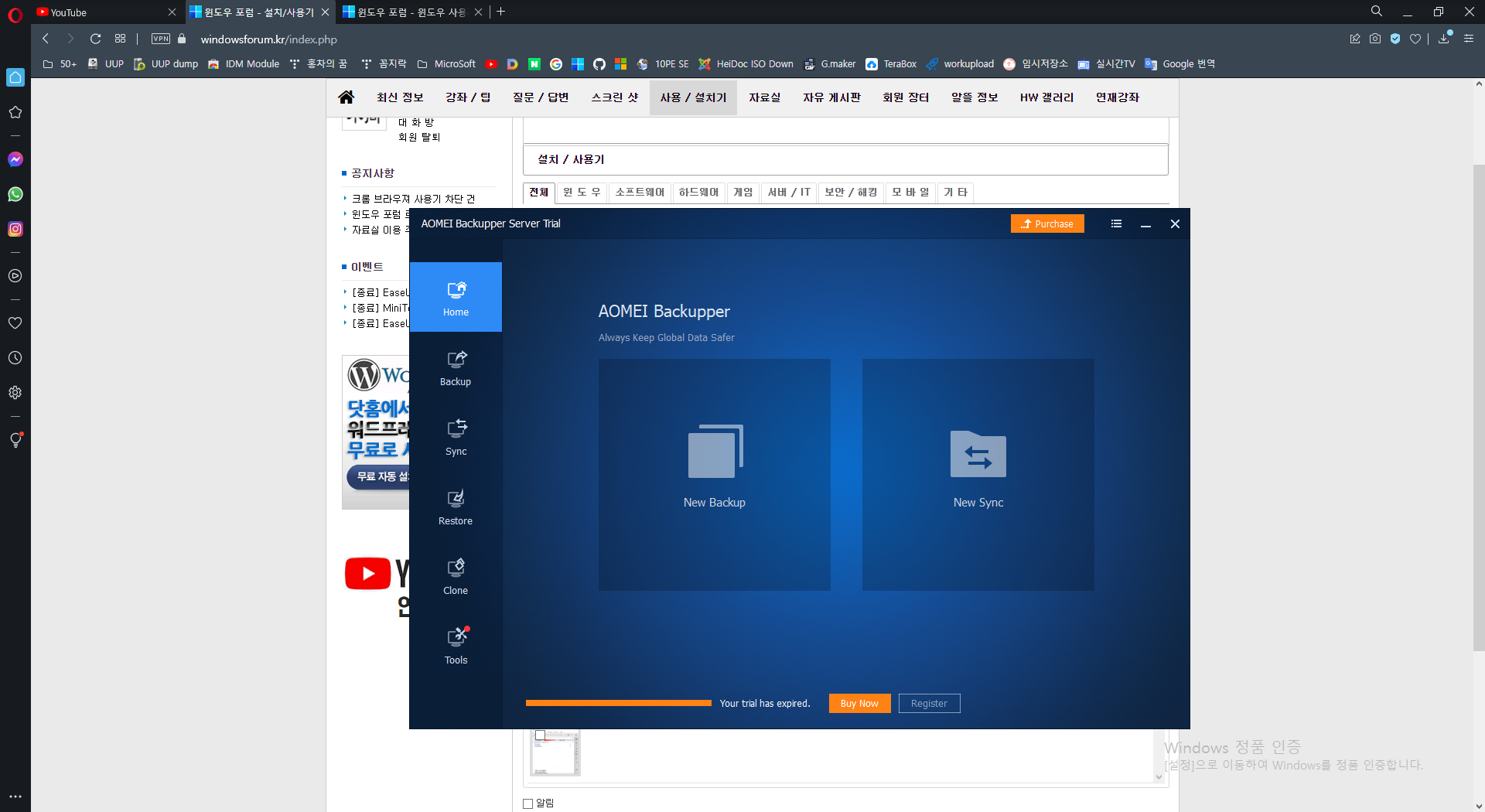
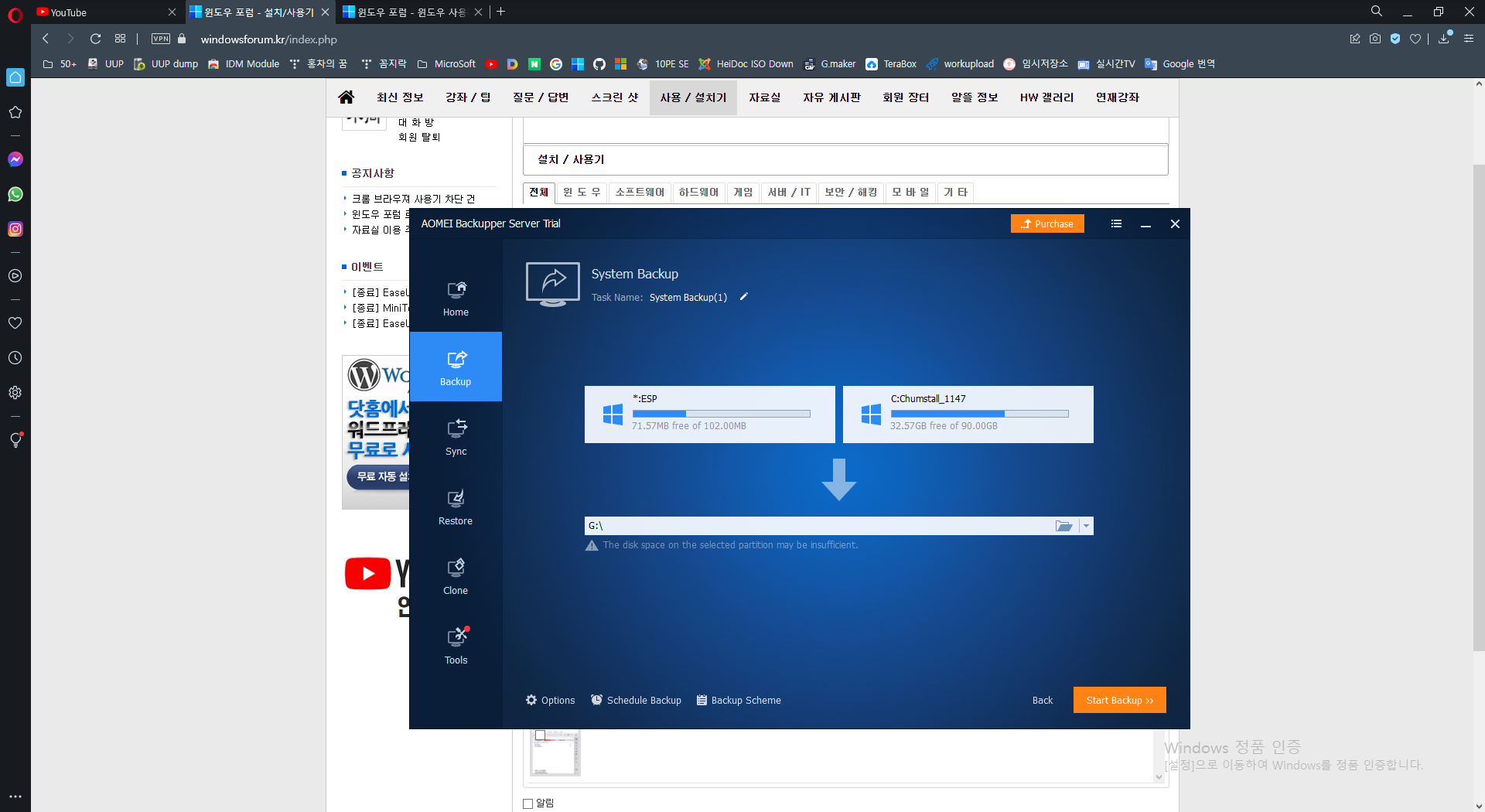
9. 꼼수는 꼼수이기에 정석이 아니라서 이렇게 한다 해도 모두 정상 실행되지는 않습니다. 간단한 단일 프로그램이거나, SSTR 폴더 안에서 모든 작업이 이루어지는 프로그램은 정상 실행이 될 것 같습니다.
그러나 경로를 X:\ 즉, PE 부팅하고 램에서 실행하는 걸로 셋팅되어 있으면 실행 자체가 안됩니다. 셋팅을 어디서 어떻게 바꿔주는지 찾아야 하는 수고를 한다해도 결국 최종단계에서 되는지는 보장 못합니다. 또한 실행할 때 그 프로그램 실행과 관련된 폴더나 드라이버를 다른 곳에서 찾을 수도 있는데 애당초 셋팅되어 있는 경로명이 상대경로인지 절대경로이냐에 따라서 잘 찾아서 실행하느냐가 달라질 겁니다. 실행하면서 추가로 드라이버를 설치하고 실행하도록 되어 있다면 그것도 아마 성공일 지 궁금합니다. 에러메시지가 나올 수도 있고 아예 무반응으로 띠잉~ 소리만 나오기도 할 겁니다.
이런 모든 문제들이 수정할 방법이 없는 것은 아니겠지만, 아무튼 수고를 많이 아주 마아~니 해야 할 것으로 보입니다. 그래서 제가 서두에 그런 말을 적었습니다. 방법을 알고 싶은 마음이 강하지도 않다고.
꼼수로 해보려고 해도 이런 저런 수고를 해야할 거 같은데 제대로 원하는 대로 하게 하려면 해야할 수고가 더 많은 건 말할 것도 없을 겁니다.
서두에 적었던 결론과 약간 다르지만, 또 다시 결론을 말씀 드리면,
위와 같은 방법으로 자신이 사용하려고 하는 프로그램이 정상 실행되는 걸 직접 확인하시고 된다면, MInstAll 런처에 메뉴를 등록해 놓고 필요할 때 이용하시면 됩니다.
제 의견에 틀린 부분이 있거나 더 좋은 의견은 고수님들의 댓글로 혹은 쪽지로 배워 보겠습니다.
이상입니다.~

댓글 [17]
-
더불어삽시다!!! 2021.11.10 13:50 -
do98 2021.11.10 20:34
반가워요.~
-
윈도우가 2021.11.10 13:52
감사합니다.
-
간장종지6465 2021.11.10 14:28
저도 minstall 통째로 복사해서 minat.exe 실행하고 windows64비트 선택하고 m리스트 뜨는 프로그램 실행하니까 실행되는 것도 있고 안되는 것도 있어서 어떻게 설명해야 되나 고민하고 있었는데 이렇게 정리를 잘 해 주셨네요. 감사합니다.
-
do98 2021.11.10 20:33
감사합니다.~
-
샤 2021.11.10 14:58
수고하셨습니다.
-
REFS 2021.11.10 15:00
수고하셨습니다..
-
신신라면 2021.11.10 16:37
수고 많으셨어요.
-
ehdwk 2021.11.10 17:36
수고하셨습니다. -
wfja88 2021.11.10 19:26
수고하셨습니다.
-
do98 2021.11.10 20:34
반가운 분이 찾아주셨군요.~
-
하양나비 2021.11.10 19:42
수고많으셨습니다
-
집앞의_큰나무 2021.11.10 19:45
어려운것을 적용해보시느라 수고 하셨습니다.
-
do98 2021.11.10 20:33
부족함이 많은데 큰나무님이 격려해 주시니 감사합니다.~
-
슈머슈마 2021.11.10 21:55
감사합니다 -
미르카 2021.11.11 23:44
감사합니다~
-
광풍제월 2021.11.12 00:39
수고하셨습니다.
| 번호 | 제목 | 글쓴이 | 조회 | 추천 | 등록일 |
|---|---|---|---|---|---|
| [공지] | 사용기/설치기 이용안내 | gooddew | - | - | - |
| 10048 | 소프트웨어| 3269_S.PE & pe_boot 감사.스샷 [11] | wfja88 | 522 | 21 | 07-25 |
| 10047 | 기 타| 3269 System PE (수정) [207] | 집앞의_큰 | 1734 | 287 | 07-24 |
| 10046 | 기 타| [종료]pe_boot (bcdedit) .cmd [28] | DengJang | 712 | 55 | 07-24 |
| 10045 | 기 타| TBWinPE 활용 1회용 부팅 [11] | GreenTea | 557 | 31 | 07-24 |
| 10044 | 기 타| PE 1회 부팅을 Cmd로 만들어 보았습니다 [16] | 왕초보 | 693 | 34 | 07-24 |
| 10043 | 기 타| PE 1회 부팅 - winload.efi 등록 없이 하는것을 정리하여 ... [18] | 왕초보 | 793 | 26 | 07-23 |
| 10042 | 기 타| [종료]아래 USB 보안 부팅 관련 - PE 부팅 뼈대 [19] | DengJang | 897 | 47 | 07-23 |
| 10041 | 기 타| PE 1회 부팅 - winload.efi 등록 없이 하여 보았습니다. [18] | 왕초보 | 844 | 28 | 07-22 |
| 10040 | 기 타| [장문입니다.] 원격지원 으로 쓰는 모자의 맺음 글 [41] | 굴렁쇠 | 796 | 69 | 07-22 |
| 10039 | 기 타| PE 1회 부팅 - winload.efi 파일 경로 문제입니다 [18] | 왕초보 | 777 | 22 | 07-22 |
| 10038 | 소프트웨어| [종료]백업퍼 단일파일(0721) [19] | DengJang | 1001 | 47 | 07-21 |
| 10037 | 소프트웨어| Malwarebytes [10] | 4k8k | 720 | 20 | 07-21 |
| 10036 | 소프트웨어| [종료]사케이비디오다운로더 단일파일(0721) [16] | DengJang | 454 | 25 | 07-21 |
| 10035 | 기 타| 아이디어로부터의 학습 [2] | 굴렁쇠 | 357 | 16 | 07-21 |
| 10034 | 기 타| 레인미터 및 바탕화면 테마 설정입니다. [18] | SHIELD | 642 | 44 | 07-20 |
| 10033 | 소프트웨어| [종료]사케이비디오다운로더+ 단일파일(0719) [9] | DengJang | 430 | 23 | 07-19 |
| 10032 | 윈 도 우| 윈도우 디펜더 이 설정은 관리자가 관리합니다. [2] | 4k8k | 580 | 12 | 07-19 |
| 10031 | 기 타| WimTools beta4 ▶ 부팅등록 항목이 추가되었습니다. [12] | qnd | 639 | 25 | 07-19 |
| 10030 | 기 타| WimTools ▶ beta3 테스트 스크린샷 입니다. [15] | qnd | 739 | 33 | 07-19 |
| 10029 | 기 타| WimTools beta3 - WimBootOnce 사용기 [12] | DengJang | 437 | 22 | 07-19 |

항상 노고에 감사드립니다.^^